Ready 品牌型号:联想GeekPro 2020 系统:win10 1909 64位企业版 软件版本:Adobe Photoshop cs6 部分用户可能电脑型号不一样,但系统版本一致都适合该方法。 ps怎么截取图片的一部分 ,下面与大
品牌型号:联想GeekPro 2020
系统:win10 1909 64位企业版
软件版本:Adobe Photoshop cs6
部分用户可能电脑型号不一样,但系统版本一致都适合该方法。
ps怎么截取图片的一部分,下面与大家分享下怎么用ps裁剪图片的教程。
1第一步打开ps导入素材,在左侧工具栏选择裁剪工具或者直接使用快捷键C调出快捷键
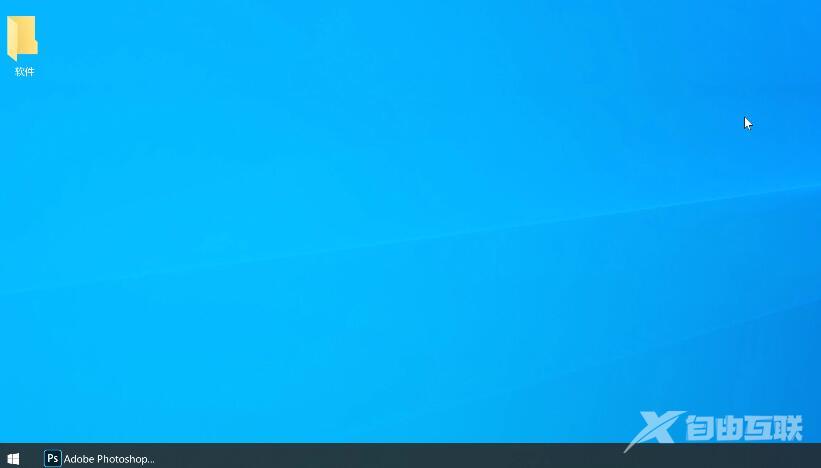
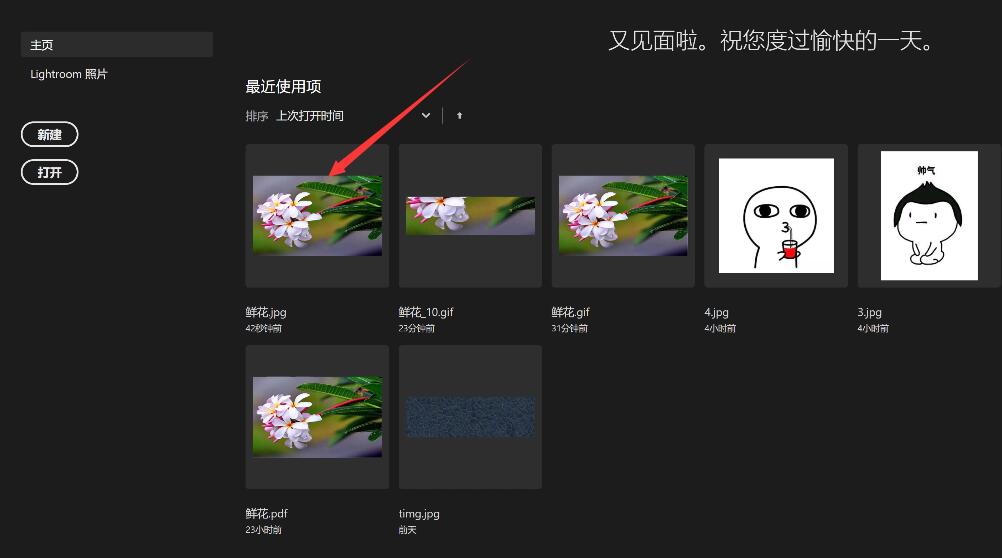
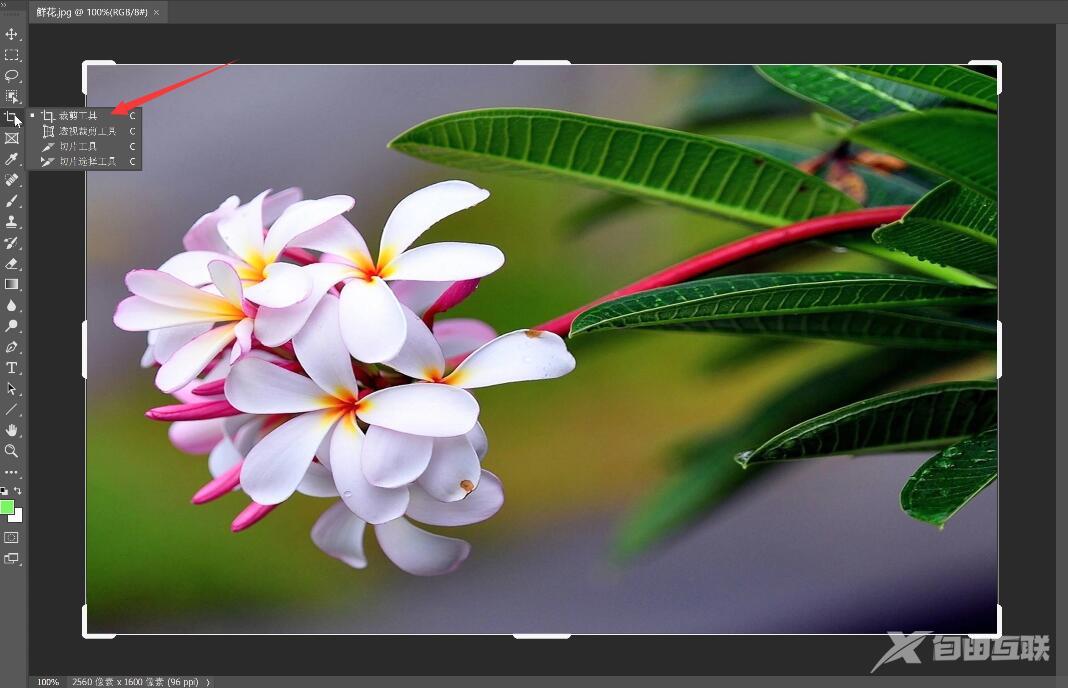
2第二步拖动鼠标框选出需要裁剪的区域,选出裁剪区域后按下键盘上的Enter即可得到裁剪后的图片

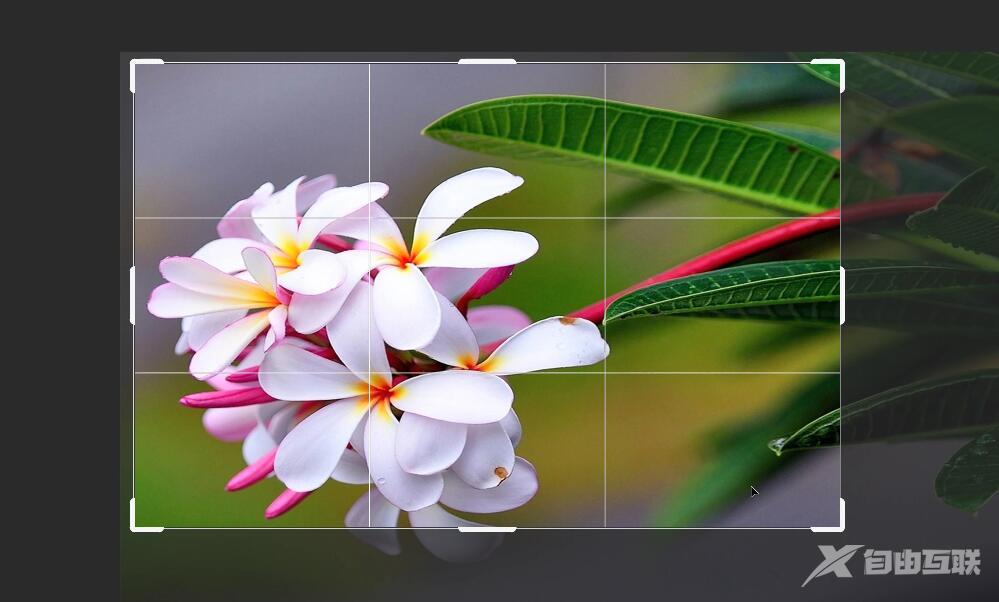

以上就是ps如何截取图片的一部分内容,希望对大家有所帮助。
【本文转自:随州网站推广 转载请说明出处】